Como conectar AirPods a um laptop Lenovo
O que saber
- Clique Bluetooth> Adicionar um dispositivo Bluetooth em seguida, adicione os AirPods quando eles aparecerem.
- Se os AirPods não estiverem listados, mantenha pressionado o botão de emparelhamento no estojo de carregamento.
- Os AirPods funcionam com todos os laptops, incluindo laptops Lenovo, desde que o laptop tenha uma conexão Bluetooth.
Este artigo explica como conectar AirPods a um laptop Lenovo e como desconectá-los. Estas instruções se aplicam a qualquer laptop Lenovo e a todos os modelos de AirPod.
Como faço para conectar meus AirPods ao meu laptop Lenovo?
Os Apple AirPods são geralmente vistos como fones de ouvido que só emparelham com dispositivos Apple, mas também funcionam com laptops Lenovo e outros dispositivos por meio das configurações de Bluetooth. Veja como sincronizar seus AirPods com seu laptop Lenovo.
Você precisa manter os AirPods e o estojo de carregamento relativamente próximos do seu laptop Lenovo durante o processo.
-
No seu laptop Lenovo, clique no Bluetooth ícone na bandeja do sistema.
Você pode precisar clicar na seta ao lado da bandeja do sistema para revelar o ícone.
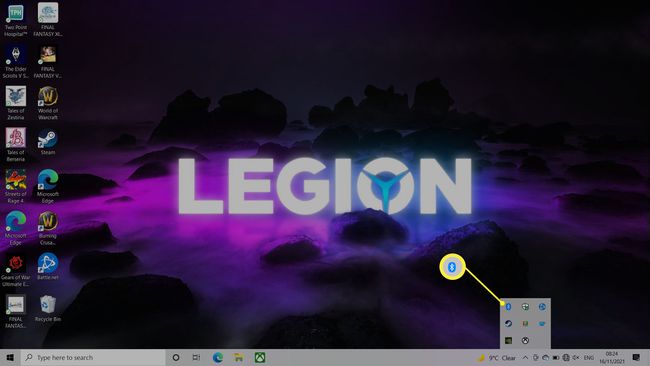
-
Clique Adicionar um dispositivo Bluetooth.

-
Clique Adicione o Bluetooth ou outro dispositivo.

-
Aguarde até que o laptop detecte os AirPods.
Se os AirPods não forem exibidos na lista, segure o botão Configurar / Emparelhar na parte de trás dos AirPods até que a luz deles fique branca.
-
Clique AirPods.
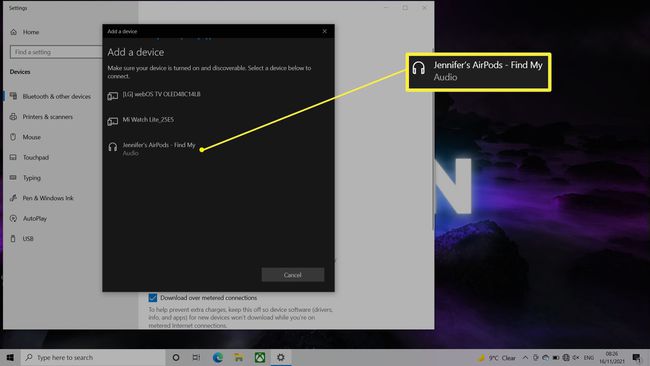
O dispositivo agora está emparelhado com seu laptop Lenovo.
Como desconectar Apple AirPods de um laptop Lenovo
Para desconectar os AirPods do laptop Lenovo, desligue a conexão Bluetooth da Lenovo ou pressione e segure o botão Pair na parte traseira do gabinete dos AirPods.
Os AirPods funcionam com a Lenovo?
Sim, os AirPods funcionam com todos os laptops e dispositivos com conexão Bluetooth, incluindo laptops Lenovo. AirPods são mais rápidos para emparelhar com dispositivos baseados em Apple, como iPads ou MacBooks, mas para qualquer outra coisa, é possível emparelhá-los da mesma forma que adicionaria qualquer outro dispositivo Bluetooth ao sistema.
Por que meu laptop Lenovo não reconhece meus airpods?
Se o seu laptop Lenovo não reconhecer seus AirPods, há uma série de razões diferentes que podem ser culpadas. Aqui está uma olhada em algumas das correções mais eficazes.
- Desligue e ligue novamente. Tente desligar o laptop Lenovo e ligá-lo novamente. Isso geralmente corrige os problemas mais simples, incluindo problemas de emparelhamento.
- Verifique se seus AirPods estão no modo de emparelhamento. Verifique se seus AirPods estão no modo de emparelhamento e se você está mantendo pressionado o botão de configuração / emparelhamento corretamente. Tente abrir a tampa do estojo de carregamento para encorajá-lo.
- Desemparelhe e repare os AirPods. Se seus AirPods funcionaram anteriormente e ainda estão listados em seus dispositivos Bluetooth em seu laptop Lenovo, tente desemparelhá-los e repará-los.
- Mantenha os outros dispositivos afastados. Às vezes, ter seus dispositivos pareados anteriormente por perto pode interromper a conexão. Isso pode ser particularmente o caso com dispositivos Apple. Mantenha-os fisicamente separados para garantir que funcione.
-
Atualize seus AirPods. Se os seus AirPods não forem emparelhados com o seu laptop Lenovo, tente atualizá-los através do seu iPhone ou iPad. Uma atualização de firmware geralmente corrige problemas.
